mikä on ”kirjeenvaihto Sähköpostivirus”?
”Correspondence Email Virus” on roskapostikampanja, jota verkkorikolliset (huijarit) käyttävät suuren riskin LokiBot-nimisen viruksen (tietokonevirus, joka varastaa tietoja) levittämiseen. Tällöin huijarit levittävät virusta lähettämällä pankkiin liittyvän sähköpostiviestin, joka sisältää haitallisen liitetiedoston.
tämän roskapostikampanjan päätarkoituksena on huijata ihmisiä avaamaan liite ja tartuttamaan tietokoneet edellä mainitulla viruksella.
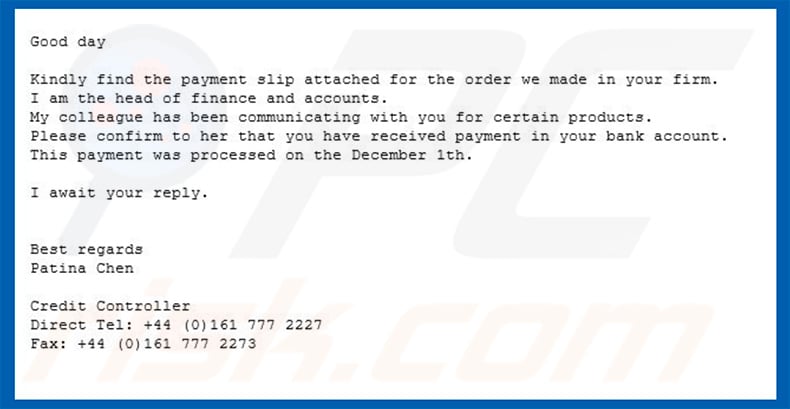
the ”Correspondence Email Virus” spam campaign is presented as message sent by credit controller, Patina Chen, who is otaksutusti head of finance and accounts of a unspecified company. Huijarit tämän sähköpostin takana kertovat, että yritys on ostanut tuotteen vastaanottajalta ja tehnyt maksun pankkitilille ja odottavat vahvistusta.
huomaa, että kyse on yksinkertaisesti huijauksesta, eikä rahaa ole siirretty tai tuotetta ostettu. Kuten johdannossamme mainittiin, tätä sähköpostia käytetään huijaamaan ihmisiä avaamaan esitetty (”Payment Copy Correspondence”) liite, jolla ei ole merkitystä ja jolla ei ole mitään tekemistä tämän sähköpostin vastaanottajien kanssa.
suosittelemme, että jätät huomiotta ”Correspondence Email Virus” – roskapostikampanjan (ja muut vastaavat Huijaukset) ja et lataa tai avaa liitettä (tämä johtaisi LokiBot-viruksen lataamiseen/asentamiseen, joka tallentaa erilaisia arkaluonteisia/henkilökohtaisia tietoja).
tyypillisesti tämä virus varastaa kirjautumisia, salasanoja (enimmäkseen verkkoselaimissa) ja seuraa jatkuvasti käyttäjien selaustoimintaa (IP-osoitteiden kerääminen, hakukyselyt, näppäinten painallukset ja niin edelleen). Tämän korkean riskin viruksen aiheuttama järjestelmävirus voi aiheuttaa taloudellisia menetyksiä, yksityisyysongelmia jne. Vaarana on myös joutua identiteettivarkauden uhriksi.
| nimi | kirjeenvaihto maksulappuvirus |
| Uhkatyyppi | troijalainen, Salasanavarkaus virus, pankkitoiminnan haittaohjelma, vakoiluohjelma |
| oireet | troijalaiset on suunniteltu tunkeutumaan salaa uhrin tietokoneelle ja pysymään hiljaa, joten mitään erityisiä oireita ei ole selvästi näkyvissä tartunnan saaneessa koneessa. |
| jakelumenetelmät | saastuneet sähköpostiliitteet, haitalliset verkkomainokset, sosiaalinen suunnittelu, ohjelmistohalkeamat. |
| Vahinko | varastetut pankkitiedot, salasanat, identiteettivarkaus, uhrin tietokone lisätty bottiverkkoon. |
| haittaohjelmien poisto (Windows) |
voit poistaa mahdolliset haittaohjelmatartunnat skannaamalla tietokoneesi laillisella virustorjuntaohjelmistolla. Tietoturvatutkijamme suosittelevat Combo Cleanerin käyttöä. |
LokiBot ei ole ainoa virus, jota verkkorikolliset levittävät roskapostikampanjoillaan. Muita esimerkkejä lukuisista korkean riskin viruksista verkossa ovat Adwind, FormBook, TrickBot, Emotet ja Hancitor. Niillä saattaa olla hieman erilainen käyttäytyminen, mutta kaikki nämä virukset aiheuttavat tietokoneen turvallisuuteen tai käyttäjien yksityisyyteen liittyviä ongelmia.
miten ”kirjeenvaihto Sähköpostivirus”tartutti tietokoneeni?
kuten useimmat roskapostikampanjat, joita käytetään leviävät virukset sähköpostin liitetiedostojen kautta, ” kirjeenvaihto Sähköpostivirus ”tarttuu tietokoneisiin huijaamalla ihmisiä avaamaan liitetiedoston, tässä tapauksessa” Maksukopio kirjeenvaihto PO4938530.ace ” (asiakirjan numero voi poiketa) tiedosto.
ACE on arkistotiedosto, joka on ensin purettava. Tämä pakattu tiedosto sisältää todennäköisesti suoritettavan, Microsoft Office-asiakirjan tai muun tiedoston, joka avattuaan aloittaa LokiBot-viruksen lataus – /asennusprosessin. Joka tapauksessa vastaanottajan on suoritettava tiedosto. Siksi nämä virukset eivät voi tunkeutua tietokoneisiin ilman käyttäjän manuaalista osallistumista.
miten välttää haittaohjelmien asennus?
välttääksesi roskapostikampanjoiden kautta leviävät virukset, tutki jokainen vastaanotettu sähköposti, joka sisältää liitetiedoston tai web-linkin (varsinkin jos se on saatu tuntemattomasta tai epäilyttävästä sähköpostiosoitteesta). Jos epäilet, että sähköpostilla ei ole merkitystä/se ei koske sinua henkilökohtaisesti, älä avaa esitettyä liitettä. Helpoin ja yksinkertaisin tapa on sivuuttaa nämä sähköpostit.
toinen tärkeä tekijä tietokonevirusten aiheuttaman tartunnan estämisessä on se, että asennamme hyvämaineisen virustorjuntaohjelmiston ja pidämme sen aina käytössä. Ohjelmat voivat pysäyttää tartunnat ennen kuin ne tekevät mitään vahinkoa.
jos olet jo avannut” Correspondence Email Virus ” – liitteen, suosittelemme, että suoritat skannauksen Combo Cleaner Antiviruksella Windowsille, jotta voit automaattisesti poistaa tunkeutuneet haittaohjelmat.
”kirjeenvaihto Sähköpostivirus” – sähköpostiviestissä esitetty teksti:
Hyvää päivänjatkoa
löytäkää ystävällisesti firmanne tilauksesta liitteenä oleva maksulappu.
olen talous – ja Tilipäällikkö.
kollegani on ollut yhteydessä sinuun tiettyjen tuotteiden osalta.
vahvista hänelle, että olet saanut maksun pankkitilillesi.
tämä maksu käsiteltiin 1. joulukuuta.odotan vastaustanne.
Best regards
Patina ChenCredit Controller
Direct Tel: +44 (0)161 777 2227
faksi: +44 (0)161 777 2273
kuvakaappaus LokiBot-viruksen prosessista Windowsin Tehtävienhallinnassa:
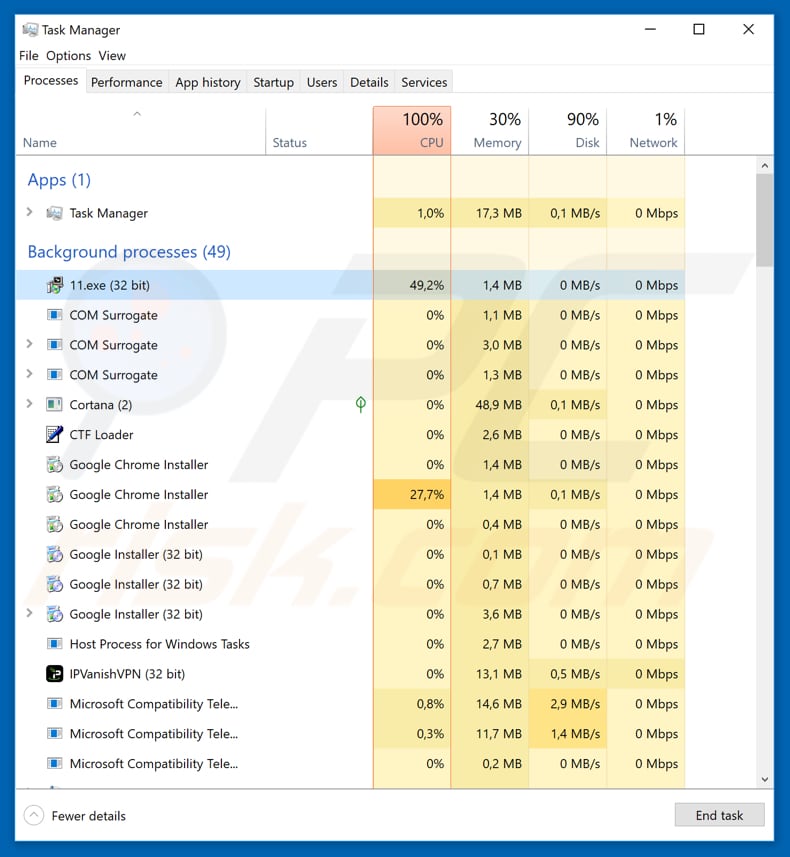
Instant automatic malware removal:Manual threat removal may be a long and complicated process that requires advanced computer skills. Combo Cleaner on ammattimainen automaattinen haittaohjelmistojen poistotyökalu, jota suositellaan haittaohjelmista eroon pääsemiseksi. Lataa se klikkaamalla alla olevaa painiketta:
▼ lataa Combo Cleaner lataamalla kaikki tällä sivustolla luetellut ohjelmistot hyväksyt tietosuojakäytäntömme ja Käyttöehtomme. Käyttää monipuolinen tuote, sinun täytyy ostaa lisenssin Combo Cleaner. 7 päivän ilmainen kokeiluversio saatavilla. Combo Cleanerin omistaa ja sitä ylläpitää RCS Lt, emoyhtiö PCRisk.com Lue lisää.
pikavalikko:
- mikä on ”kirjeenvaihto Sähköpostivirus”?
- Vaihe 1. LokiBot-haittaohjelmien manuaalinen poisto.
- Vaihe 2. Tarkista, onko tietokoneesi puhdas.
miten haittaohjelma poistetaan manuaalisesti?
haittaohjelmien manuaalinen poisto on monimutkainen tehtävä-yleensä on parasta sallia virustorjunta-tai haittaohjelmien torjuntaohjelmien tehdä tämä automaattisesti.
tämän haittaohjelmiston poistamiseksi suosittelemme Combo Cleaner Antivirusta Windowsille. Jos haluat poistaa haittaohjelmiston manuaalisesti, ensimmäinen askel on tunnistaa sen haittaohjelman nimi, jota yrität poistaa. Tässä on esimerkki epäilyttävästä ohjelmasta, joka pyörii käyttäjän tietokoneella:

jos tarkistit tietokoneellasi käynnissä olevien ohjelmien luettelon, esimerkiksi Tehtävienhallinnan avulla, ja tunnistit epäilyttävältä näyttävän ohjelman, Jatka näitä vaiheita:
 Lataa Autoruns-niminen ohjelma. Tämä ohjelma näyttää automaattisen käynnistyksen sovellukset, rekisterin, ja tiedostojärjestelmän sijainnit:
Lataa Autoruns-niminen ohjelma. Tämä ohjelma näyttää automaattisen käynnistyksen sovellukset, rekisterin, ja tiedostojärjestelmän sijainnit:

 Käynnistä tietokoneesi uudelleen vikasietotilassa:
Käynnistä tietokoneesi uudelleen vikasietotilassa:
Windows XP ja Windows 7 käyttäjät: Käynnistä tietokoneesi vikasietotilassa. Valitse Käynnistä, Sammuta, Käynnistä uudelleen, napsauta OK. Tietokoneen käynnistysprosessin aikana paina näppäimistön F8-näppäintä useita kertoja, kunnes näet Windowsin Lisäasetusvalikon ja valitse sitten luettelosta Vikasietotila verkottumisella.

Video näyttää miten Windows 7 käynnistetään ”Safe Mode with Networking”:
Windows 8-käyttäjät: Käynnistä Windows 8 on vikasietotilassa verkottuminen-siirry Windows 8 aloitusnäyttö, Kirjoita Advanced, hakutuloksissa valitse Asetukset. Napsauta Advanced startup options, avatussa ”General PC Settings” – ikkunassa, Valitse Advanced startup. Napsauta ”Käynnistä nyt” – painiketta. Tietokone käynnistyy nyt uudelleen ”Advanced Startup options menu”.
Napsauta ”Vianmääritys” – painiketta ja napsauta sitten” Lisäasetukset ” – painiketta. Valitse Lisäasetukset-näytössä ”Käynnistysasetukset”. Napsauta ”Käynnistä” – painiketta. Tietokoneesi käynnistyy uudelleen Käynnistysasetusten näytössä. Käynnistä vikasietotilassa verkkoyhteydellä painamalla F5.

Video näyttää, miten Windows 8 käynnistetään ”Safe Mode with Networking” – tilassa:
Windows 10-käyttäjät: Napsauta Windowsin logoa ja valitse Tehokuvake. Avatussa valikossa klikkaa ” Käynnistä uudelleen ”pitäen” Shift ” – painiketta näppäimistöllä. Vuonna ” valitse vaihtoehto ”ikkuna Klikkaa” vianmääritys”, Seuraava Valitse”Lisäasetukset”. Lisäasetukset-valikosta Valitse ” Käynnistysasetukset ”ja klikkaa” Käynnistä uudelleen ” – painiketta.
seuraavassa ikkunassa sinun tulee klikata näppäimistön” F5 ” – painiketta. Tämä käynnistää käyttöjärjestelmän uudelleen vikasietotilassa verkottumisen kanssa.

Video näyttää, miten Windows 10 käynnistetään ”Safe Mode with Networking”:
 Pura ladattu arkisto ja suorita Autoruns.exe-tiedosto.
Pura ladattu arkisto ja suorita Autoruns.exe-tiedosto.

 valitse Autoruns-sovelluksessa yläreunasta ”Options” ja poista valinnat ”piilota tyhjät sijainnit” ja ”piilota Windows-merkinnät”. Tämän toimenpiteen jälkeen, klikkaa ”Päivitä” kuvaketta.
valitse Autoruns-sovelluksessa yläreunasta ”Options” ja poista valinnat ”piilota tyhjät sijainnit” ja ”piilota Windows-merkinnät”. Tämän toimenpiteen jälkeen, klikkaa ”Päivitä” kuvaketta.

 Tarkista Autoruns-sovelluksen tarjoama luettelo ja etsi haittaohjelmatiedosto, jonka haluat poistaa.
Tarkista Autoruns-sovelluksen tarjoama luettelo ja etsi haittaohjelmatiedosto, jonka haluat poistaa.
kirjoita ylös sen koko polku ja nimi. Huomaa, että jotkut haittaohjelmat piilottavat prosessien nimet laillisten Windows-prosessien nimien alle. Tässä vaiheessa, on erittäin tärkeää välttää poistamalla järjestelmätiedostoja. Kun olet löytänyt epäilyttävän ohjelman, jonka haluat poistaa, napsauta hiiren kakkospainikkeella sen nimeä ja valitse ”Poista”.

kun olet poistanut haittaohjelmiston Autoruns-sovelluksen kautta (tämä varmistaa, että haittaohjelma ei toimi automaattisesti seuraavassa järjestelmän käynnistyksessä), sinun tulee etsiä haittaohjelman nimi tietokoneeltasi. Muista ottaa käyttöön piilotetut tiedostot ja kansiot ennen kuin jatkat. Jos löydät haittaohjelmiston tiedostonimen, Muista poistaa se.

käynnistä tietokone uudelleen normaalitilassa. Näiden vaiheiden pitäisi poistaa kaikki haittaohjelmat tietokoneeltasi. Huomaa, että manuaalinen uhkien poisto vaatii kehittyneitä tietoteknisiä taitoja. Jos sinulla ei ole näitä taitoja, jätä haittaohjelmien poisto antivirus-ja anti-malware-ohjelmiin.
nämä vaiheet eivät välttämättä toimi kehittyneiden haittaohjelmistojen kanssa. Kuten aina, on parasta estää tartunta kuin yrittää poistaa haittaohjelmat myöhemmin. Jos haluat pitää tietokoneesi turvassa, asenna uusimmat käyttöjärjestelmäpäivitykset ja käytä virustorjuntaohjelmistoa.
varmistaaksesi, että tietokoneessasi ei ole haittaohjelmatartuntoja, suosittelemme sen skannaamista Combo Cleaner Antivirus for Windows-ohjelmalla.